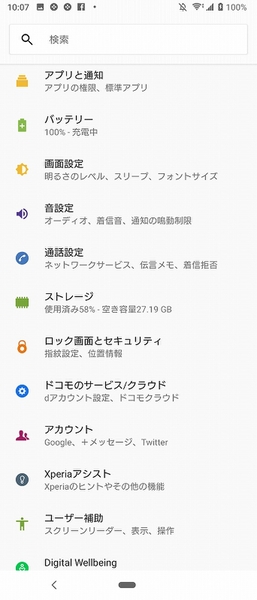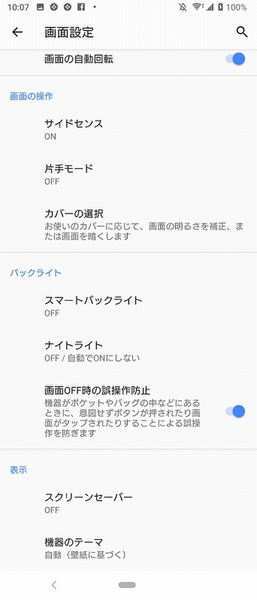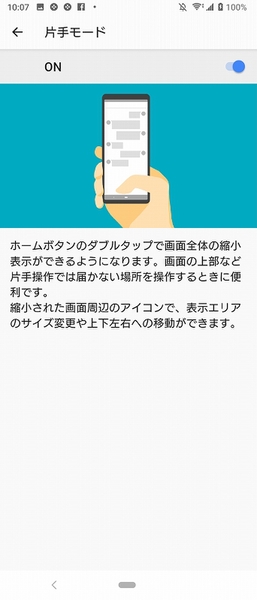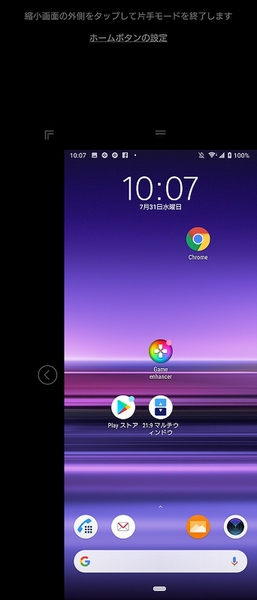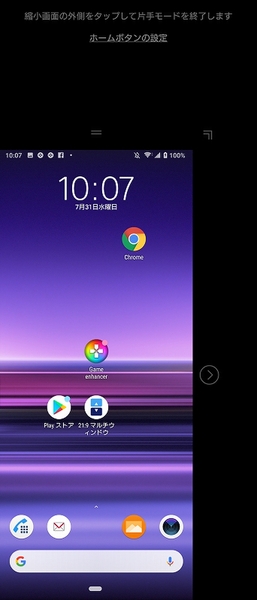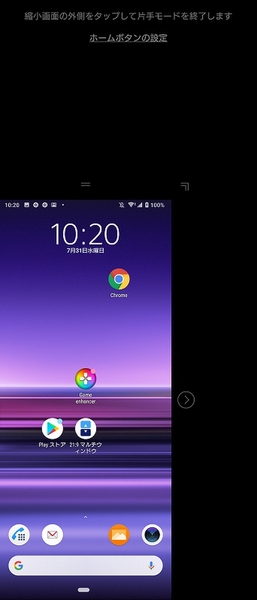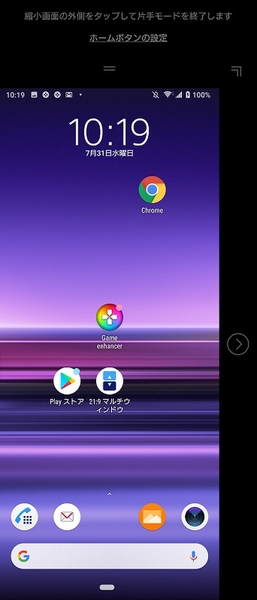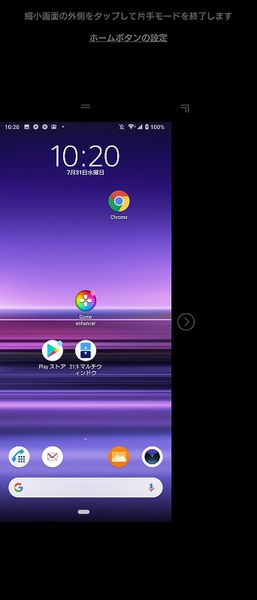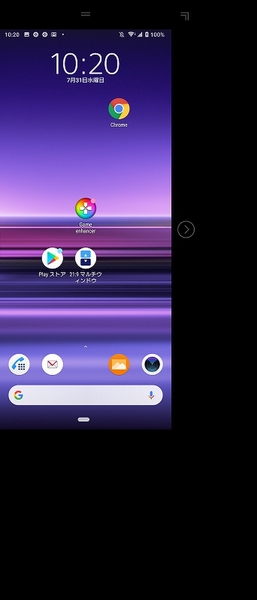スマートフォンのディスプレーサイズは数年前と比べて格段に大きくなっています。それはXperiaも同じで、とくに最新モデルの「Xperia 1」はアスペクト比21:9と細長いスタイル。そのため片手操作だと画面上部のタッチが厳しくなっています。
そこでオススメなのが「片手モード」。ホーム画面を縮小表示して片手でも操作しやすくする機能です。片手モードを使うためには、まず設定から「画面設定」→「詳細設定」へとアクセス。
ここで「片手モード」が「ON」になっていれば、機能は有効になっています。もし「OFF」になっていたら「片手モード」をタップして設定画面に切り替え、ボタンを押して機能を「ON」にしておきましょう。
これで片手モード使用の準備は完了。あとはホームボタンをダブルタップするだけでOK。自動でホーム画面が縮小表示されます。表示されたホーム画面の横にある矢印をタップすれば、画面上の左右どちらに寄せるか切り替えも可能です。
さらに縮小表示したホーム画面の斜め上にあるボタンをドラッグすると、表示サイズの変更も可能。また上部にあるボタンも同じくドラッグすると、上下の表示位置を調整できます。自分の手の大きさやグリップする場所に合わせて調整できるわけです。
片手モードを終了したいときは、縮小表示されたホーム画面以外の黒い背景部分をタップすればフルサイズでの表示に戻ります。片手モードを使いこなして、よりXperiaをスムーズに操作できるようマスターしましょう!
※Xperia 1(SO-03L)/Android 9で検証しました。

この連載の記事
-
第201回
デジタル
Android 10のイースターエッグ「ピクロス」をXperiaでプレイ! -
第200回
デジタル
流れている音楽をXperiaに聴かせて検索する方法 -
第199回
デジタル
Xperiaの「Game enhancer」でアプリ画面を録画する方法 -
第198回
デジタル
スマホをPCのウェブカメラとしてSkypeやZoomでのビデオ会議に使う -
第197回
デジタル
スマホのホーム画面からワンタップで目的のウェブサイトを開く -
第196回
デジタル
睡眠前にスマホで聞いている音楽を自動で消す -
第195回
デジタル
スマホのフォントの種類とサイズを変更して印象をガラリと変える -
第194回
デジタル
アラームからGoogleアシスタントと連携して天気やニュースを流す -
第193回
デジタル
Xperiaのサイドセンスをアイコンから起動しよう! -
第192回
デジタル
スマホのシャッターを押さずに自動でセルフィーの撮影をする! -
第191回
デジタル
フォルダーを作成してスマホのホーム画面をスッキリさせる - この連載の一覧へ